A volte, durante il tentativo di installare un’applicazione sul tuo sistema, potresti riscontrare il messaggio “Si è verificato un errore durante il tentativo di copiare un file. Il file di origine è danneggiato “messaggio di errore. Fornisce inoltre tre opzioni: Interrompi, Riprova e Ignora. Nella maggior parte dei casi, queste ultime opzioni non aiutano a installare l’app e la prima scelta è annullare l’installazione.
Di solito, come dice il messaggio di errore, il programma di installazione di origine è davvero danneggiato. Può accadere a causa di problemi di rete o se hai scaricato il file da siti Web inaffidabili. Tuttavia, il problema può verificarsi anche a causa di errori del disco di archiviazione o della RAM oa causa di conflitti con il software precedente. In questo articolo, includiamo le soluzioni che devi utilizzare per tutti i casi.
Sommario
Se volete continuare a leggere questo post su "[page_title]" cliccate sul pulsante "Mostra tutti" e potrete leggere il resto del contenuto gratuitamente. ebstomasborba.pt è un sito specializzato in Tecnologia, Notizie, Giochi e molti altri argomenti che potrebbero interessarvi. Se desiderate leggere altre informazioni simili a [page_title], continuate a navigare sul web e iscrivetevi alle notifiche del blog per non perdere le ultime novità.
Come correggere un errore verificatosi durante il tentativo di copiare un file. Il file sorgente è corrotto
Ecco le possibili soluzioni che puoi applicare ogni volta che incontri il messaggio “Si è verificato un errore durante il tentativo di copiare un file. Il file di origine è danneggiato “errore su Windows:
Scarica nuovamente il file
La prima cosa da fare è scaricare nuovamente il programma di installazione. È possibile che il programma di installazione precedente non fosse realmente completo, il che è più probabile se si utilizzano torrent.
Ti consigliamo di utilizzare i canali appropriati per scaricare il file anziché le connessioni peer-to-peer (P2P) come i torrent. Ad esempio, se riscontri un problema con un videogioco, prova a utilizzare Steam o qualsiasi piattaforma dedicata.
Inoltre, se hai scaricato un programma di installazione in precedenza, puoi provare a scaricare una versione portatile dell’app e usarla invece. Tieni presente che potrebbe essere necessario aggiungere la cartella alla variabile Path se desideri utilizzare uno strumento di programmazione o git-bash.
Risoluzione dei problemi di rete
È possibile che qualche problema di rete sia stato responsabile del download incompleto del file sorgente. Pertanto, ogni volta che riscontri questo problema, ti consigliamo di disabilitare temporaneamente l’antivirus e il firewall di terze parti se ritieni che il file che desideri scaricare sia sicuro.
Inoltre, potresti anche riscontrare problemi durante il download del programma di installazione se il tuo file hosts blocca determinati indirizzi IP o DNS. È necessario controllare il file e commentare tutte le righe non necessarie aggiungendo un segno hashtag (#) nella parte anteriore per risolvere questo problema.
Controllare il disco di archiviazione e le connessioni
Se stavi tentando di installare un programma da un’unità di archiviazione esterna, è possibile che la connessione sia stata interrotta improvvisamente. In tal caso, il tuo computer non riesce a trovare il successivo file o dipendenza necessario per l’installazione e presuppone che l’origine sia danneggiata.
Pertanto, ti consigliamo di eseguire i seguenti controlli per assicurarti che tutto sia a posto:
- Controllare se il cavo è allentato o molto attorcigliato.
- Collega il disco con un altro PC e controlla se ci sono problemi di connessione.
- Fai lo stesso usando un altro disco o dispositivo con il tuo computer.
Oltre ai problemi di connessione, potresti anche riscontrare l’errore se il disco è danneggiato, portando a sezioni mancanti del programma di installazione di origine. È possibile verificare la corruzione del settore del disco eseguendo l’ utilità Controllo disco (CHKDSK) . Fare così,
- Apri Esegui.
- Digita
cmde premi Ctrl + Maiusc + Invio per aprire il prompt dei comandi con privilegi elevati. - Immettere il comando:
chkdsk /r /x C:e seguire le istruzioni.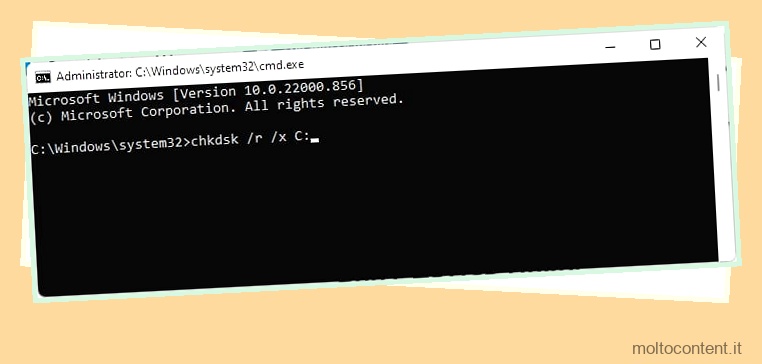
- Se riscontri questo problema mentre provi a scaricare il file in un altro volume, usa invece la sua lettera di unità al posto di C:
CHKDSK dovrebbe risolvere eventuali errori di partizione o settore logico. Tuttavia, se mostra che il disco presenta errori ma non riesce a risolverli, è probabile che il disco non funzioni correttamente. Devi sostituirlo in uno scenario del genere.
Disinstalla l’app se installata in precedenza
Se stai tentando di installare una versione diversa dell’app che già possiedi, i file potrebbero entrare in conflitto, causando questo problema. È necessario disinstallare il programma precedente ed eseguire un’installazione pulita per evitare tali problemi. Ecco come puoi farlo:
- Apri Esegui.
- Digita
appwiz.cple premi Invio per aprire Programmi e funzionalità . - Cerca e seleziona l’app.
- Fare clic su Disinstalla o Disinstalla/Cambia e seguire le istruzioni sullo schermo.

- Quindi, apri di nuovo Esegui.
- Digita
appdatae premi Invio per aprire la cartella AppData . - Vai all’interno delle cartelle Locale e Roaming ed elimina i file/cartelle residui delle app che hai disinstallato.

- Le cartelle di solito hanno il nome dell’app o del suo produttore, quindi sono facili da riconoscere. Se non sai quale cartella devi rimuovere, puoi controllare le fonti ufficiali per queste informazioni.
Successivamente, prova a eseguire nuovamente il programma di installazione e verifica se questa volta funziona.
Controlla la memoria ad accesso casuale
Se ricevi questo errore in tutti o quasi tutti i programmi che stai tentando di installare, è possibile che la tua RAM presenti dei difetti . Puoi verificare la presenza di tale problema eseguendo l’app Diagnostica memoria di Windows. Fare così,
- Apri Esegui.
- Digita
mdschede premi Invio per aprire Windows Memory Diagnostic . - Fare clic su Riavvia ora e verificare la presenza di problemi (consigliato).

Il tuo PC ora si riavvia ed esegue i test. Successivamente, si riavvia nuovamente e mostra il messaggio del risultato. Se mostra qualche errore, la chiavetta o lo slot RAM è difettoso. Puoi provare a utilizzare una singola RAM alla volta su slot diversi per restringere il campo del dispositivo difettoso.
Quindi, dovresti essere in grado di risolvere il problema sostituendolo. Puoi chiedere aiuto agli esperti di hardware se riscontri problemi nel processo.








